Si quieres invitar a tus contactos de Outlook a unirse a Unience, ya puedes hacerlo. Para hacerlo, sólo tienes que ir a la pestaña Añadir Contactos, en el menú Preferencias y seguir los siguientes pasos, que copio directamente de la página explicativa de Microsoft:
Puede exportar sus contactos de Outlook como un archivo de valores separados por comas (.csv) y después importarlos a su cuenta de Gmail.
Exportar contactos de Outlook
- En Outlook, en el menú Archivo, haga clic en Importar y exportar.
- Haga clic en Exportar a un archivo y, a continuación, en Siguiente.
- Haga clic en Valores separados por comas (Windows) y luego en Siguiente.
- En la lista de carpetas, haga clic en la carpeta Contactos y luego en Siguiente.
- Busque la carpeta donde desea guardar los contactos como un archivo .csv.
- Escriba un nombre para el archivo exportado y, a continuación, haga clic en Aceptar.
- Haga clic en Siguiente.
- Haga clic en Finalizar.
Una vez tengas este fichero, sólo tienes que ir a la citada página de añadir contactos en Unience, seleccionar la pestaña CSV y cargar el archivo exportado.
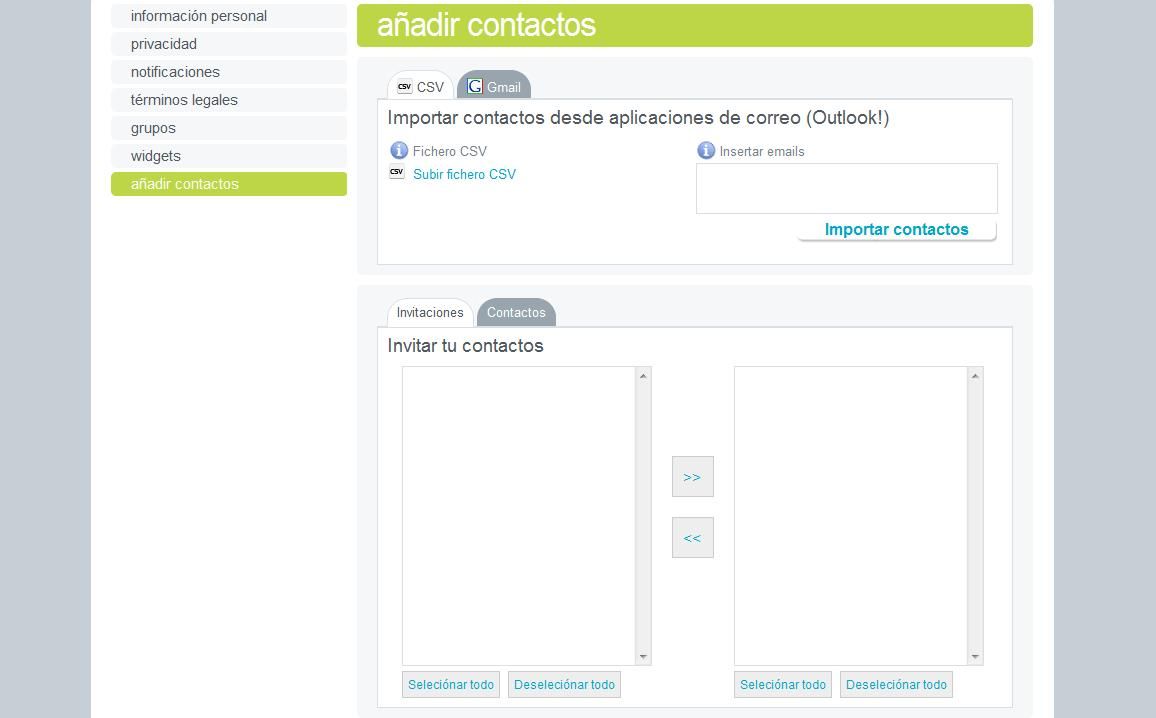
No sólo puedes exportar contactos desde Office, sino de cualquier aplicación de correo o red social que permita exportar los contactos en formato CSV, que son casi todas.
En los resultados que te aparecen podrás ver si hay contactos de tu lista que ya están en Unience, siempre que éstos tengan configuradan las opciones de privacidad de tal manera que permitan ver su email.
También se pueden añadir contactos de Gmail de manera más sencilla todavía en esa misma pestaña de añadir contactos.
Descubre los mejores brókers y exchanges de 2025
Te contamos los mejores exchanges de criptomonedas y los mejor brókers para empezar a invertir online.